Azure portal kullanarak IoT Edge modülleri büyük ölçekte dağıtma
Şunlar için geçerlidir: ![]() IoT Edge 1.5
IoT Edge 1.5 ![]() IoT Edge 1.4
IoT Edge 1.4
Önemli
IoT Edge 1.5 LTS ve IoT Edge 1.4 LTS desteklenen sürümlerdir. IoT Edge 1.4 LTS, 12 Kasım 2024'te kullanım ömrü sona erer. Önceki bir sürümdeyseniz bkz. IoT Edge’i güncelleştirme.
Aynı anda birçok cihaz için devam eden dağıtımları yönetmek için Azure portalında bir IoT Edge otomatik dağıtımı oluşturun. IoT Edge için otomatik dağıtımlar, IoT Hub'ın cihaz yönetimi özelliğinin bir parçasıdır. Dağıtımlar, birden çok cihaza birden çok modül dağıtmanızı, modüllerin durumunu ve durumunu izlemenizi ve gerektiğinde değişiklik yapmanızı sağlayan dinamik işlemlerdir.
Daha fazla bilgi için bkz . Tek cihazlar veya uygun ölçekte IoT Edge otomatik dağıtımlarını anlama.
Etiketleri kullanarak cihazları tanımlama
Dağıtım oluşturabilmeniz için önce hangi cihazları etkilemek istediğinizi belirtebilmeniz gerekir. Azure IoT Edge, cihaz ikizindeki etiketleri kullanarak cihazları tanımlar. Her cihazda çözümünüz için anlamlı olan herhangi bir şekilde tanımladığınız birden çok etiket bulunabilir.
Örneğin, akıllı binaların yerleşkesini yönetiyorsanız bir cihaza konum, oda türü ve ortam etiketleri ekleyebilirsiniz:
"tags":{
"location":{
"building": "20",
"floor": "2"
},
"roomtype": "conference",
"environment": "prod"
}
Cihaz ikizleri ve etiketler hakkında daha fazla bilgi için bkz . IoT Hub'da cihaz ikizlerini anlama ve kullanma.
Dağıtım oluşturma
IoT Edge, senaryonuzu özelleştirmek için kullanabileceğiniz iki farklı tür otomatik dağıtım sağlar. Bu sistem çalışma zamanı modüllerini ve ek modülleri ve yolları içeren standart bir dağıtım oluşturabilirsiniz. Her cihaz yalnızca bir dağıtım uygulayabilir. İsterseniz, sistem çalışma zamanını değil yalnızca özel modülleri ve yolları içeren katmanlı bir dağıtım oluşturabilirsiniz. Birçok katmanlı dağıtım, standart dağıtıma ek olarak bir cihazda birleştirilebilir. İki tür otomatik dağıtımın birlikte nasıl çalıştığı hakkında daha fazla bilgi için bkz . Tek cihazlar veya uygun ölçekte IoT Edge otomatik dağıtımlarını anlama.
Dağıtım ve katmanlı dağıtım oluşturma adımları benzerdir. Farklar aşağıdaki adımlarda vurgulanıyor.
- Azure portalında IoT Hub'ınıza gidin.
- Sol bölmedeki menüde Cihaz Yönetimi altında Yapılandırmalar + Dağıtımlar'ı seçin.
- Üst çubukta Dağıtım Ekle'yi>veya Katmanlı Dağıtım Ekle'yi seçin.
Dağıtım oluşturmak için beş adım vardır. Aşağıdaki bölümlerde her biri izlenerek izlanmıştır.
Not
Bu makaledeki adımlar IoT Edge aracısının ve hub'ının en son şema sürümünü yansıtır.
Sürüm 1.0.9 veya önceki bir sürümü çalıştıran bir cihaza dağıtıyorsanız, şema sürümü 1.0'ı kullanmak için sihirbazın Modüller adımında Çalışma Zamanı Ayarları'nı düzenleyin.
1. Adım: Ad ve etiket
- Dağıtımınıza 128 küçük harfe kadar benzersiz bir ad verin. Boşluklardan ve şu geçersiz karakterlerden kaçının:
& ^ [ ] { } \ | " < > /. - Dağıtımlarınızı izlemeye yardımcı olmak için anahtar-değer çiftleri olarak etiketler ekleyebilirsiniz. Örneğin, HostPlatform ve Linux veya Sürüm ve 3.0.1.
- İkinci adıma geçmek için İleri: Modüller'i seçin.
2. Adım: Modüller
Bir dağıtıma en fazla 50 modül ekleyebilirsiniz. Modül içermeyen bir dağıtım oluşturursanız, hedef cihazlardan geçerli modülleri kaldırır.
Dağıtımlarda IoT Edge aracısı ve IoT Edge hub modüllerinin ayarlarını yönetebilirsiniz. İki çalışma zamanı modülünü yapılandırmak için Çalışma Zamanı Ayarları'nı seçin. Katmanlı dağıtımda çalışma zamanı modülleri dahil edilmediğinden yapılandırılamaz.
Modül olarak özel kod eklemek veya bir Azure hizmet modülünü el ile eklemek için şu adımları izleyin:
Sayfanın Kapsayıcı Kayıt Defteri Ayarları bölümünde, modül görüntülerinizi içeren özel kapsayıcı kayıt defterlerine erişmek için kimlik bilgilerini sağlayın.
Sayfanın IoT Edge Modülleri bölümünde Ekle'yi seçin.
Açılan menüden modül türlerinden birini seçin:
- IoT Edge Modülü - Modül adını ve kapsayıcı görüntüsü URI'sini sağlarsınız. Örneğin, örnek SimulatedTemperatureSensor modülünün görüntü URI'si şeklindedir
mcr.microsoft.com/azureiotedge-simulated-temperature-sensor:1.0. Microsoft IoT Edge modül görüntülerinin listesi için Microsoft Yapıt Kayıt Defteri bakın. - Azure Stream Analytics Modülü - Azure Stream Analytics iş yükünden oluşturulan modüller.
- IoT Edge Modülü - Modül adını ve kapsayıcı görüntüsü URI'sini sağlarsınız. Örneğin, örnek SimulatedTemperatureSensor modülünün görüntü URI'si şeklindedir
Gerekirse dağıtımınıza ek modüller eklemek için 2. ve 3. adımları yineleyin.
Bir dağıtıma modül ekledikten sonra adını seçerek IoT Edge Modülünü Güncelleştir sayfasını açabilirsiniz. Bu sayfada modül ayarlarını, ortam değişkenlerini, oluşturma seçeneklerini, başlangıç sırasını ve modül ikizini düzenleyebilirsiniz. Marketten bir modül eklediyseniz, bu parametrelerden bazıları zaten doldurulmuş olabilir. Kullanılabilir modül ayarları hakkında daha fazla bilgi için bkz . Modül yapılandırması ve yönetimi.
Katmanlı dağıtım oluşturuyorsanız, aynı cihazları hedefleyen diğer dağıtımlarda bulunan bir modülü yapılandırıyor olabilirsiniz. Modül ikizini diğer sürümlerin üzerine yazmadan güncelleştirmek için Modül İkizi Ayarları sekmesini açın. Modül ikizinin istenen özelliklerindeki bir alt bölüm için benzersiz bir adla yeni bir Modül İkizi Özelliği oluşturun, örneğinproperties.desired.settings. Yalnızca properties.desired alan içinde özellikler tanımlarsanız, düşük öncelikli dağıtımlarda tanımlanan modül için istenen özelliklerin üzerine yazar.
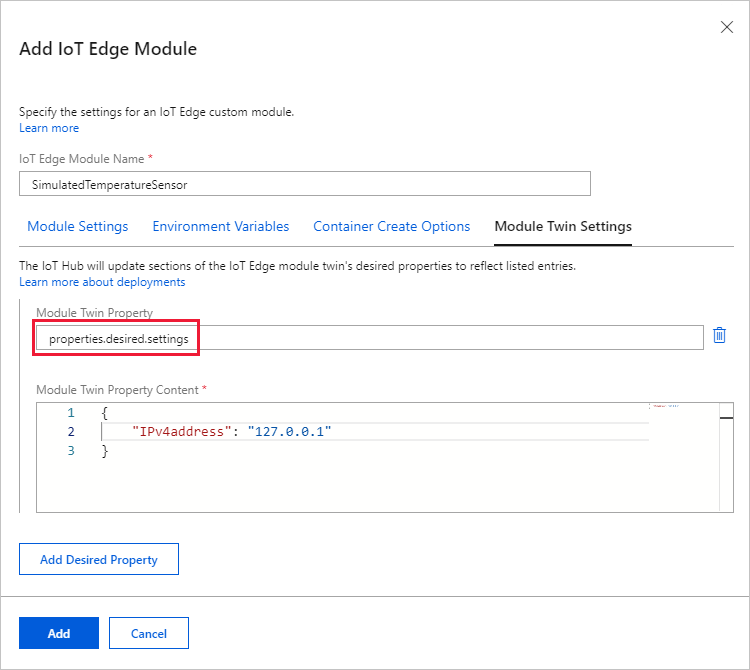
Katmanlı dağıtımlarda modül ikizi yapılandırması hakkında daha fazla bilgi için bkz . Katmanlı dağıtım.
Bir dağıtımın tüm modüllerini yapılandırdıktan sonra sonraki: Yollar'ı seçerek üçüncü adıma geçin.
3. Adım: Yollar
Yollar sekmesinde, modülleri ve IoT Hub'ı arasında iletilerin nasıl geçirildiğini tanımlarsınız. İletiler ad/değer çiftleri kullanılarak oluşturulur.
Örneğin, ad yolu ve FROM /messages/* INTO $upstream değerine sahip bir yol, herhangi bir modül tarafından alınan tüm iletileri alıp IoT hub'ınıza gönderir.
Öncelik ve Yaşam süresi parametreleri, yol tanımına ekleyebileceğiniz isteğe bağlı parametrelerdir. Öncelik parametresi, önce hangi yolların iletilerinin işlenmesi gerektiğini veya en son hangi yolların işlendiğini seçmenizi sağlar. Öncelik, 0-9 arası bir sayı ayarlanarak belirlenir ve burada 0 en yüksek önceliktir. Yaşam süresi parametresi, bu yoldaki iletilerin ne kadar süreyle işlenmeleri veya kuyruktan kaldırılana kadar tutulacaklarını bildirmenizi sağlar.
Yolları oluşturma hakkında daha fazla bilgi için bkz . Yolları bildirme.
İleri: Hedef Cihazlar'ı seçin.
4. Adım: Cihazları hedefleme
Bu dağıtımı alması gereken belirli cihazları hedeflemek için cihazlarınızdaki tags özelliğini kullanın.
Birden çok dağıtım aynı cihazı hedefleyebileceğinden, her dağıtıma bir öncelik numarası vermelisiniz. Bir çakışma olursa, en yüksek önceliğe sahip dağıtım (daha büyük değerler yüksek önceliği gösterir) kazanır. İki dağıtım aynı öncelik numarasına sahipse, en son oluşturulan dağıtım kazanır.
Birden çok dağıtım aynı cihazı hedeflediyse, yalnızca yüksek önceliğe sahip olan uygulanır. Birden çok katmanlı dağıtım aynı cihazı hedeflediyse, hepsi uygulanır. Ancak, aynı ada sahip iki yol olması gibi herhangi bir özellik yinelenirse, daha yüksek öncelikli katmanlı dağıtımdaki yol geri kalanın üzerine yazar.
Bir cihazı hedefleyen katmanlı dağıtımların uygulanabilmesi için temel dağıtımdan daha yüksek önceliğe sahip olması gerekir.
- Dağıtım Önceliği için pozitif bir tamsayı girin.
- Bu dağıtımda hangi cihazların hedeflendiğini belirlemek için bir Hedef koşulu girin. Koşul, cihaz ikizi etiketlerini veya cihaz ikizi tarafından bildirilen özellikleri temel alır ve ifade biçimiyle eşleşmelidir. Örneğin,
tags.environment='test'veyaproperties.reported.devicemodel='4000x'.
İleri: Ölçümler'i seçin.
5. Adım: Ölçümler
Ölçümler, yapılandırma içeriğinin uygulanması sonucunda cihazın geri bildirebileceği çeşitli durumların özet sayısını sağlar.
Ölçüm Adı için bir ad girin.
Ölçüm Ölçütleri için bir sorgu girin. Sorgu, IoT Edge hub modülü ikizi tarafından bildirilen özellikleri temel alır. Ölçüm, sorgu tarafından döndürülen satır sayısını temsil eder.
Örneğin:
SELECT deviceId FROM devices WHERE properties.reported.lastDesiredStatus.code = 200
Son adıma geçmek için İleri: Gözden Geçir + Oluştur'u seçin.
6. Adım: Gözden geçirme ve oluşturma
Dağıtım bilgilerinizi gözden geçirin ve Oluştur'u seçin.
Dağıtımınızı izlemek için bkz . IoT Edge dağıtımlarını izleme.
Not
Yeni bir IoT Edge dağıtımı oluşturulduğunda, IoT Hub'ın yeni yapılandırmayı işlemesi ve istenen yeni özellikleri hedeflenen cihazlara yayabilmesi bazen 5 dakika kadar sürebilir.
Dağıtımı değiştirme
Bir dağıtımı değiştirdiğinizde, değişiklikler hemen tüm hedeflenen cihazlara çoğaltılır. Mevcut bir dağıtım için aşağıdaki ayarları ve özellikleri değiştirebilirsiniz:
- Hedef koşullar
- Özel ölçümler
- Etiketler
- Etiketler
- İstenen özellikler
Hedef koşulları, özel ölçümleri ve etiketleri değiştirme
IoT hub'ınızda sol bölme menüsünden Yapılandırmalar + Dağıtımlar'ı seçin.
Yapılandırmak istediğiniz dağıtımı seçin.
Hedef Cihazlar sekmesini seçin. Hedef Koşul'u hedeflenen cihazları hedef olacak şekilde değiştirin. Ayrıca Önceliği de ayarlayabilirsiniz.
Hedef koşulu güncelleştirirseniz aşağıdaki güncelleştirmeler gerçekleşir:
- Bir cihaz eski hedef koşulu karşılamadıysa ancak yeni hedef koşulu karşılıyorsa ve bu dağıtım bu cihaz için en yüksek öncelikse, bu dağıtım cihaza uygulanır.
- Şu anda bu dağıtımı çalıştıran bir cihaz artık hedef koşulu karşılıyorsa, bu dağıtımı kaldırır ve bir sonraki en yüksek öncelikli dağıtımı alır.
- Şu anda bu dağıtımı çalıştıran bir cihaz artık hedef koşulu karşılamıyorsa ve diğer dağıtımların hedef koşulunu karşılamıyorsa cihazda herhangi bir değişiklik olmaz. Cihaz geçerli modüllerini geçerli durumunda çalıştırmaya devam eder, ancak artık bu dağıtımın bir parçası olarak yönetilmiyor. Başka bir dağıtımın hedef koşulunu karşıladıktan sonra bu dağıtımı kaldırır ve yenisini alır.
Ölçümler sekmesini seçin ve Ölçümleri Düzenle düğmesini seçin. Örnek söz dizimini kılavuz olarak kullanarak özel ölçümler ekleyin veya değiştirin. Kaydet'i seçin.
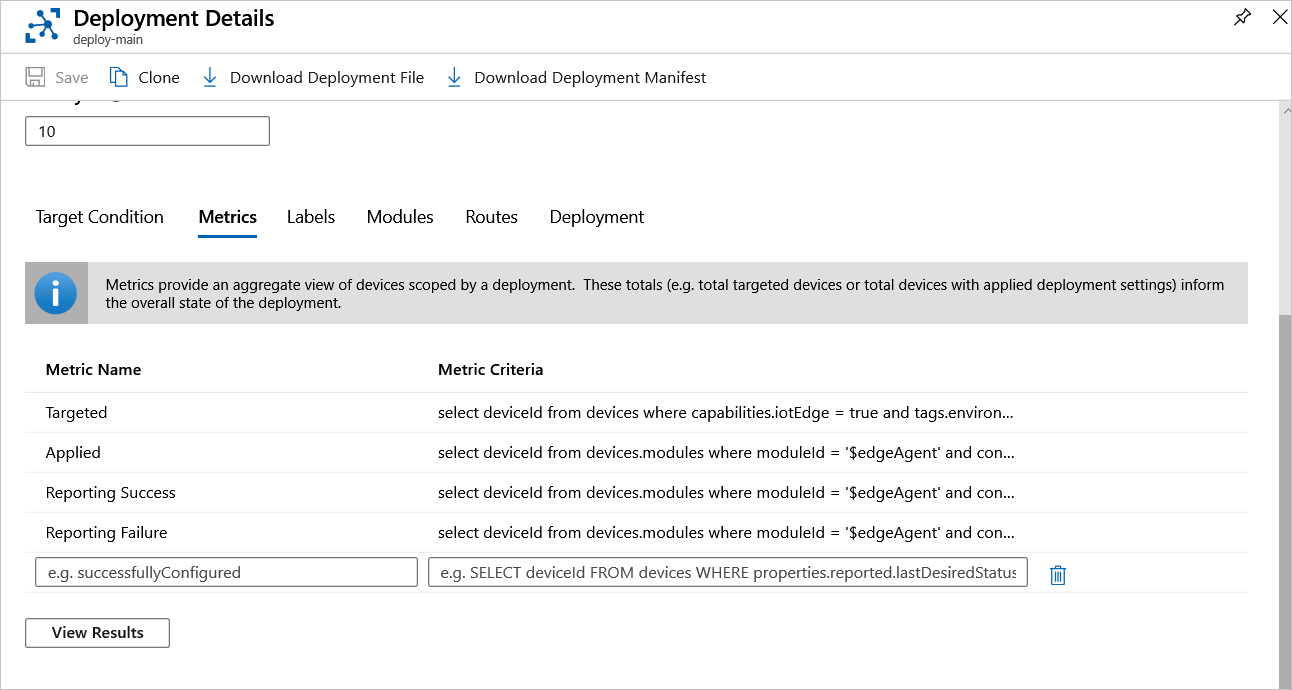
Etiketler sekmesini seçin, istediğiniz değişiklikleri yapın ve Kaydet'i seçin.
Dağıtımı silme
Bir dağıtımı sildiğinizde, dağıtılan tüm cihazlar bir sonraki en yüksek öncelikli dağıtımlarını alır. Cihazlarınız başka bir dağıtımın hedef koşulunu karşılamıyorsa, dağıtım silindiğinde modüller kaldırılmaz.
- Azure portalında oturum açın ve IoT Hub'ınıza gidin.
- Yapılandırmalar + Dağıtımlar'ı seçin.
- Silmek istediğiniz dağıtımı seçmek için onay kutusunu kullanın.
- Sil'i seçin.
- Bir istem, bu eylemin bu dağıtımı sildiğini ve tüm cihazlar için önceki duruma geri döndüğünü bildirir. Daha düşük önceliğe sahip bir dağıtım uygulanır. Başka bir dağıtım hedeflenmediyse, hiçbir modül kaldırılmaz. Cihazınızdaki tüm modülleri kaldırmak istiyorsanız, sıfır modül içeren bir dağıtım oluşturun ve bunu aynı cihazlara dağıtın. Devam etmek için Eve'i seçin.
Sonraki adımlar
IoT Edge cihazlarına modül dağıtma hakkında daha fazla bilgi edinin.